I. Giới thiệu
Thanh công cụ ở phía trên bảng tính cho phép bạn định dạng và chỉnh sửa bảng, ô và nội dung bên trong các ô. Bạn cũng có thể chèn các phần tử, như công thức, biểu đồ, hàng và cột, tập tin đính kèm,... và thực hiện các hành động bao gồm lọc, tìm, thay thế và thêm bình luận.
II. Các bước thao tác
Mở rộng / thu gọn thanh công cụ
Thanh công cụ nằm ở phía trên bảng tính. Nhấp vào biểu tượng Mở rộng hoặc Thu gọn ở cuối thanh công cụ để mở rộng hoặc thu gọn nó.
- Khi thanh công cụ được mở rộng, cả biểu tượng và tên của các chức năng sẽ được hiển thị.

250px|700px|reset
- Khi thanh công cụ được thu gọn, chỉ có biểu tượng của các chức năng mới được hiển thị.

250px|700px|reset
Sử dụng thanh công cụ
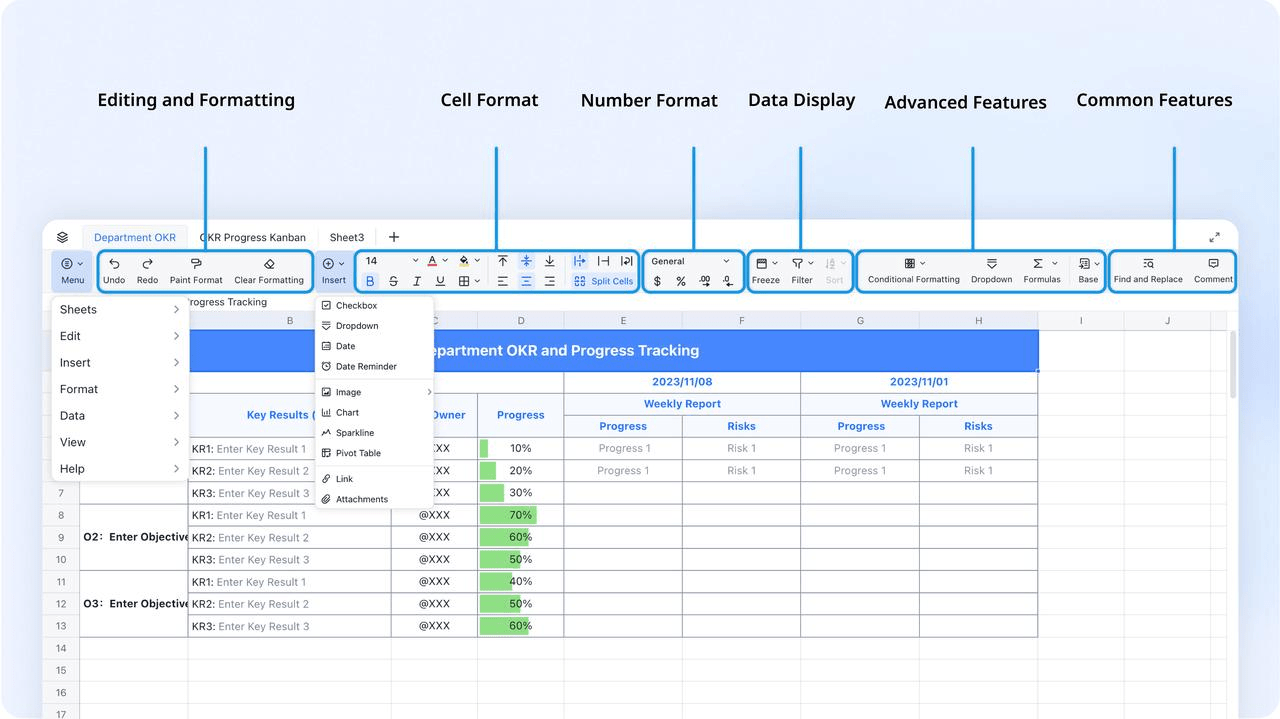
250px|700px|reset
Thanh công cụ được chia thành các phần chính sau:
- Menu: Danh sách tất cả các tính năng. Các tính năng khác trên thanh công cụ cũng có thể được tìm thấy ở đây.
- Chỉnh sửa/định dạng: Hoàn tác, làm lại, định dạng màu, và xóa định dạng.
- Chèn: Chèn các phần tử như ô kiểm, danh sách thả xuống (Thả xuống), tùy chọn ngày, hình ảnh, biểu đồ, liên kết, tập tin đính kèm,...
- Để biết thêm chi tiết, xem Chèn biểu đồ và đồ thị và Chèn nội dung .
- Định dạng ô: Đặt và điều chỉnh kích thước phông chữ, màu sắc, in nghiêng, viền; đặt ngắt dòng văn bản, căn chỉnh văn bản; hợp nhất các ô,... Để biết thêm chi tiết, xem:
- Định dạng số: Đặt định dạng số cho ô, bao gồm văn bản, chung, số, tiền tệ, ngày,... Để biết thêm chi tiết, xem Thay đổi định dạng số trong Sheets.
- Dữ liệu (Hiển thị dữ liệu): Đóng băng hàng và cột; sắp xếp và lọc dữ liệu.
- Tính năng nâng cao:
- Định dạng có điều kiện: Thay đổi hình thức của các ô dựa trên các điều kiện bạn đã chỉ định. Để biết thêm chi tiết, xem Sử dụng định dạng có điều kiện trong Sheets.
- Danh sách thả xuống: Thêm danh sách thả xuống với các tùy chọn được định trước để đảm bảo chuẩn hóa dữ liệu. Để biết thêm chi tiết, xem Sử dụng danh sách thả xuống trong Sheets.
- Công thức: Nhập và chỉnh sửa công thức cho các phép tính. Để biết thêm chi tiết, xem Dữ liệu và chức năng.
- Base: Chuyển đổi trang hiện tại thành chế độ xem base. Để biết thêm chi tiết, xem Chuyển đổi Sheets thành Base.
- Tính năng chung:
- Tìm và thay thế: Tìm và thay thế văn bản.
- Bình luận: Thêm bình luận vào các ô đã chọn.
III. Câu hỏi thường gặp
Tại sao thanh công cụ của tôi lại có điểm khác biệt so với thanh công cụ của người khác?
Số lượng biểu tượng hiển thị trên thanh công cụ sẽ thay đổi theo kích thước của cửa sổ. Khi bạn mở rộng cửa sổ, nhiều biểu tượng sẽ được hiển thị hơn. Khi bạn thu nhỏ cửa sổ, một số tính năng sẽ được thu gọn vào nhóm lại tại nút Thêm. Ví dụ, biểu tượng Công thức có thể được tìm thấy trong nút Thêm khi một số biểu tượng không thể vừa vào thanh công cụ.

250px|700px|reset
